Un video reciente de TikTok trata de responder a la siguiente pregunta: ¿Canva puede generar una foto para usar en LinkedIn? Es decir, a partir de un retrato y con el empleo de inteligencia artificial (IA), ¿podrías conseguir una imagen de carácter profesional?
@amy_kim_v #stitch with @jinedalessandra no cap #canvaai #linkedinprofile
Hemos puesto a prueba la opción de Edición Mágica de la popular herramienta de comunicación visual, por lo que te decimos todo lo que podrías esperar de la misma.
¿Qué es Edición Mágica de Canva?
Esta función fue parte de las nuevas herramientas de diseño impulsadas por IA que el servicio dio a conocer en marzo de 2023. La intención es que las personas puedan agregar o modificar elementos en fotografías sin complicaciones.
“Puedes quitar los elementos que distraen o agregar nuevos detalles a tus fotos de forma fácil, con solo unos clics. Transforma estas como por arte de magia al aplicar el pincel sobre las áreas que quieras modificar y al describir todo lo que deseas agregar”, explica Canva sobre Edición Mágica.
Dónde localizar esta herramienta
Una vez que arrastres tu foto (retrato) a la interfaz principal de Canva, dirígete a la sección de Imágenes. Coloca el cursor en la fotografía cargada para mostrar los tres puntos horizontales. Da clic sobre ellos y, en el menú flotante, selecciona Editar foto.
Aparecerá el editor. Del lado izquierdo de este se despliega una barra. En la sección de Herramientas encontrarás Edición Mágica. Da clic en ella.
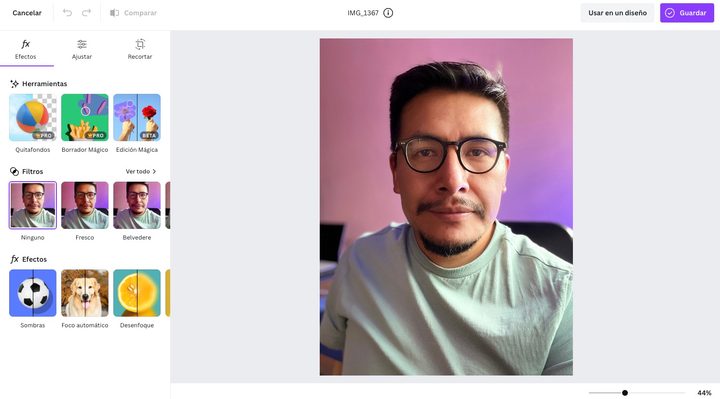
Crea tu imagen profesional
Una vez que ya estés en la interfaz de la herramienta, lo que sigue es crear tu imagen de carácter profesional. Lo primero es marcar el área que buscas modificar. Para el caso del retrato que escogimos, seleccionamos con el pincel toda la playera de color verde. Posteriormente, se debe pulsar sobre el botón Continuar.
Se abre un cuadro de texto con la pregunta: “¿Qué te gustaría generar en el área marcada?”. Simplemente escribimos: “Una camisa blanca profesional”.
Se habilita el botón de Generar. Presiónalo para que se creen los resultados con la ayuda de IA, lo cual puede tardar algunos segundos. Se muestran cuatro imágenes, pero si no te gusta ninguna, cuentas con la posibilidad de solicitar otro cuarteto.
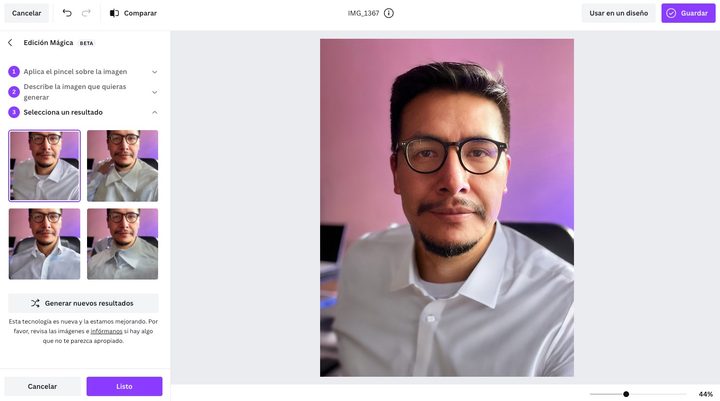
Debemos advertir que, debido a que se trata de una tecnología nueva y que está en constante mejora, puede que los resultados —la mayor parte de ellos— no sean precisos. En otras palabras, lleva su tiempo encontrar una buena fotografía que pueda ponerse en LinkedIn.
Continuando con el ejemplo, uno de los errores recurrentes que encontramos fue el hecho de que la camisa blanca lucía extraña, con varias capas que estaban fuera de lugar. Incluso se coló una imagen que reconstruía una mano muy deforme.
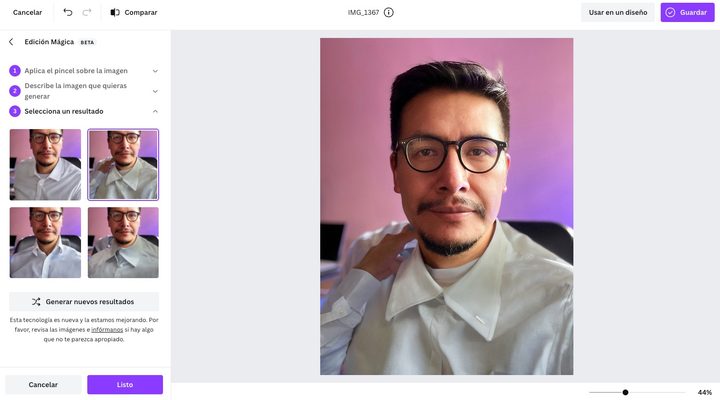
Conclusión
No es imposible encontrar una representación de carácter profesional con Edición Mágica de Canva. Sin embargo, de 20 fotos generadas con su IA, únicamente unas dos nos sirvieron para tal propósito. Ten en cuenta que solo es posible emplear esta herramienta hasta 25 veces por día.
Entonces, te resultará útil en un momento en el que requieras agregar una foto “más formal” a una red de las llamadas profesionales de manera urgente. De nuevo, la paciencia es fundamental aquí.




